今回は、Flutterで導入されているNull Safetyに対応しているパッケージと対応していないパッケージが混同するプロジェクトでビルドを実行する方法を解説します。
Null Safetyに対応していないパッケージをどうしても使用しないといけないプロジェクトもあるかと思います。そのような方のためにこちらの記事を執筆させていただきます。
Null Safety非対応のパッケージを含むビルドを実行した場合のエラー
Null Safety非対応のパッケージを含むプロジェクトでビルドを実行した際には以下のエラーが発生します。
Error: Cannot run with sound null safety, because the following dependencies
don't support null safety:ビルドを実行してこちらのエラーが発生した際には次項の方法で対策を行います。
Null Safety非対応のパッケージを含むビルドを実行する方法
Null Safety非対応のパッケージを含むプロジェクトでビルドを実行する際は、ビルド時に「–no-sound-null-safety」という設定を行うことで実行することができます。
コマンドラインで実行する際には「flutter run」コマンドの末尾に上記設定「–no-sound-null-safety」を追加することで実行することができます。
ただ、コマンドラインでの実行ではホットリロードが使用できない点やコマンドの打つ手間なども増えるのでお勧めしません。
AndroidStudioでConfigurationの設定を行うことでホットリロードが可能なビルドを行うことができるようになります。
今回はその方法も合わせてご紹介させていただきます。
AndroidStudioでのConfigurationの設定方法
AndroidStudioでのConfigurationの設定方法を解説します。
まずはAndroidStudio上部のmain.dartと記述されている箇所をタップし、その際に表示される項目から「Edit Configuration」を選択します。

次に、表示された画面の中にある「Additional run args:」の項目に「–no-sound-null-safety」を追加し、画面下部のOKをクリックします。
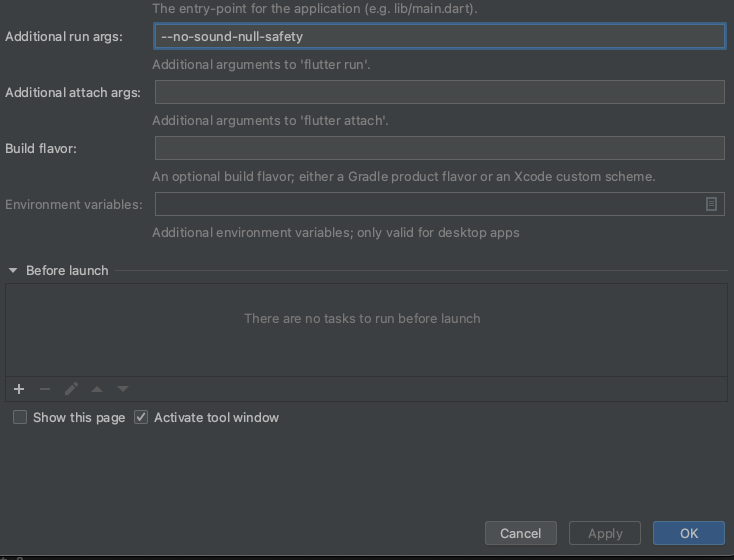
これでAndroidStudioからのビルド実行時に「–no-sound-null-safety」の設定を適用することができるようになります。
こちらのコマンドが必要なプロジェクトだけConfigurationを上記のように設定しておくことをお勧めします。
おわりに
今回は、Flutterで導入されているNull Safetyに対応しているパッケージと対応していないパッケージが混同するプロジェクトでビルドを実行する方法を解説させていただきました。
プロジェクトによってはNull Safety非対応のパッケージを使用する必要がある場合もあるかと思います。そのような状況の方の参考になれていれば嬉しいです。
当ブログではプログラミング学習に関する記事を執筆しております。
他にもFlutterのTextFieldで表示されるキーボードを閉じる方法を解説している記事などもございます。興味がありましたら合わせてご覧ください。
最後まで読んでくださりありがとうございました。

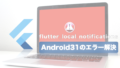

コメント